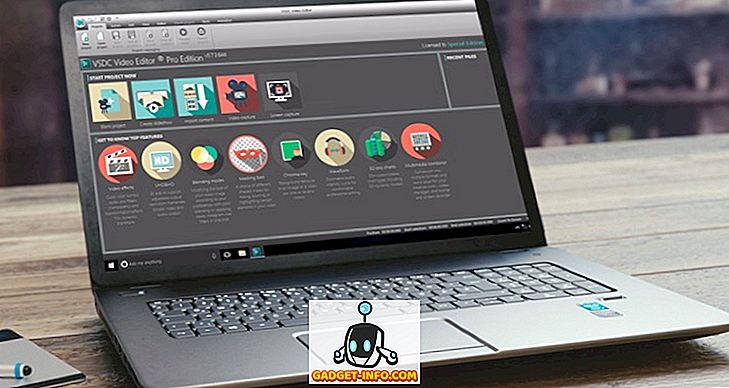Har du noen gang funnet et bilde på Instagram eller Facebook, og ønsket å se om bildet vises noe annet sted på Internett? Eller kanskje du vil se om et bilde av deg ble stjålet av noen andre som publiserte det uten autorisasjon?
I noen av disse tilfellene må du utføre et omvendt bildesøk. Det finnes et par forskjellige verktøy du kan bruke til å gjøre et omvendt bildesøk. I denne artikkelen skal jeg snakke om hvordan du kan finne forskjellige størrelser for et bilde og hvordan du kan finne andre nettsteder som har et identisk bilde.
Google bildesøk
Google har mest sannsynlig den største indeksen av elektroniske bilder enn noen andre. Hvis du leter etter et bilde, er det beste stedet å starte, på images.google.com.

Klikk på det lille kameraikonet, og deretter endres skjermen slik at du kan enten lime inn en bildeadresse eller laste opp et bilde du vil søke etter.

Hvis bildet du ønsker å søke etter er online, bare høyreklikk på det og velg Kopier bildeadresse / Kopier bildeadresse hvis du bruker Google Chrome. I kant er det eneste alternativet å lagre bildet på datamaskinen din. Andre nettlesere har lignende alternativer. Du kan enten kopiere bildeadressen eller laste den ned.

Klikk Søk etter Imag e, og du får en resultatside som ser slik ut:

I min test grep jeg nettadressen for et av bildene i et innlegg jeg tidligere hadde skrevet. Bildet var et gratis lagerfoto, så jeg visste at det skulle vises på et annet sted på nettet. Som standard forsøker Google å gi det beste "gjetning" på hva bildet betyr, men som du kan se ovenfra, har QR-koder ingenting å gjøre med ferien.
Men det er ikke det som interesserer meg for søket. Hvis du er ute etter en høyere kvalitetsversjon av bildet du søker etter, klikker du bare på Alle størrelser under Finn andre størrelser for denne bildet overskriften.

Du får en oversikt over nøyaktig samme bilde i alle de forskjellige størrelsene Google kan finne. Hvis du går tilbake til hovedsøkingssiden, ser du delen nederst kalt sider som inneholder samsvarende bilder . Dette vil vise deg alle indekserte nettsider som har samme bilde et sted på deres nettsted. Du kan klikke på linken for å se den eksakte nettsiden med bildet. Dette er en fin måte å søke etter opphavsrettsbeskyttet bilder på nettet.
Hvis du trenger å utføre bildesøk ofte, kan det være lurt å installere Søk etter bildeutvidelse i Google Chrome. Det er fra Google og helt gratis. Det som er fint er at du kan høyreklikke på et bilde og velge Søk Google med dette bildet . Du trenger ikke å kopiere URL-adressen til bildet eller laste den ned, og deretter laste den opp på nytt.

TinEye
Et annet godt alternativ for omvendt bilde søk er TinEye. De har eksistert lenge, de har over 25 milliarder bilder indeksert, og de fokuserer utelukkende på bildesøk.

Når du utfører et søk i TinEye, er resultatene litt annerledes enn hvordan Google viser resultater. Her er et eksempel på et søk på Startbucks-logoen:

Som standard vil det vise deg resultater bestilt av mest endrede . Dette betyr bildet som er mest forskjellig fra bildet du søker etter. Hvis du vil se identiske bilder, klikk på rullegardinmenyen og velg Best Match . Hvis du vil ha bilder av høyeste kvalitet, velger du Største bilde .
Du kan også klikke på de to alternativene øverst for å vise kun resultater fra samlinger og kun vise bilder.

Hvis du klikker på bildet i resultatene, vil det få opp en liten boks som du kan bruke til å sammenligne bildet med bildet ditt. Klikk på bryterknappen, og den vil gå frem og tilbake, og viser ditt og det tilsvarende bildet.
TinEye har også en Google Chrome-utvidelse som fungerer ganske mye akkurat som Googles unntatt det faktum at det laster sine egne resultater som vist ovenfor.
Disse er ganske mye de beste alternativene for å utføre omvendt bilde søk på nettet. Hvis du vil utføre et omvendt bildesøk på smarttelefonen, sjekk dette innlegget fra PCMag. Nyt!